Segui i nostri semplici passaggi per utilizzare la funzione Sempre su questo dispositivo
- La funzionalità Mantieni sempre su questo dispositivo di OneDrive consente agli utenti di accedere ai propri file per l'utilizzo offline.
- Per abilitare questa funzione, attiva le impostazioni su richiesta dei tuoi file.
- Puoi seguire la procedura dettagliata per abilitare l'impostazione Tieni sempre su questo dispositivo.
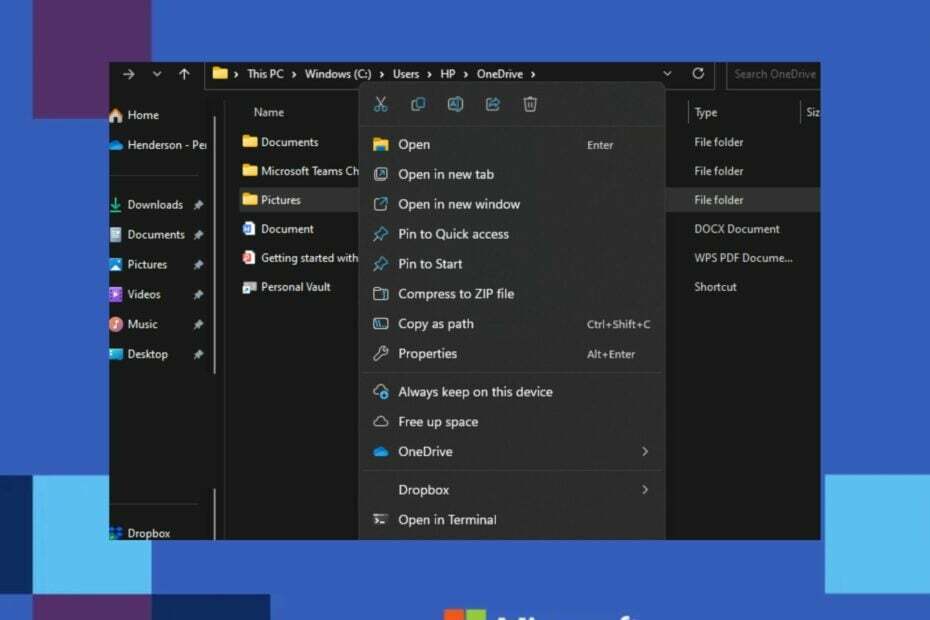
XINSTALLARE CLICCANDO SUL FILE DI DOWNLOAD
Questo software riparerà gli errori comuni del computer, ti proteggerà da perdita di file, malware, guasti hardware e ottimizzerà il tuo PC per le massime prestazioni. Risolvi i problemi del PC e rimuovi i virus ora in 3 semplici passaggi:
- Scarica lo strumento di riparazione per PC Restoro che viene fornito con tecnologie brevettate (brevetto disponibile Qui).
- Clic Inizia scansione per trovare i problemi di Windows che potrebbero causare problemi al PC.
- Clic Ripara tutto per risolvere i problemi che interessano la sicurezza e le prestazioni del tuo computer.
- Restoro è stato scaricato da 0 lettori questo mese.
Alcuni dei nostri lettori hanno chiesto di sapere come accedere al proprio OneDrive da tenere sempre su questo dispositivo. Questo perché ci sono momenti in cui vorresti conservare alcuni file per l'utilizzo offline in modo che sia possibile accedervi ovunque e in qualsiasi momento, indipendentemente dai problemi di connessione a Internet.
Ti mostreremo come modificare questa impostazione in questo articolo.
- Cosa significa sempre disponibile su questo dispositivo?
- Come faccio a impostare i file di OneDrive da conservare sempre su questo dispositivo?
- 1. Attiva File su richiesta
- 2. Imposta Mantieni sempre su questo dispositivo tramite la cartella OneDrive
Cosa significa sempre disponibile su questo dispositivo?
IL OneDrive sempre disponibile su questo dispositivo L'impostazione ti aiuta a scaricare file/cartelle sul tuo dispositivo per l'utilizzo offline.
È una delle funzionalità di OneDrive Files On-Demand che può essere abilitata per impostazione predefinita nelle impostazioni di OneDrive da ridurre il consumo di spazio di archiviazione o OneDrive è pieno di errori oltre alla funzione di sincronizzazione di OneDrive.
Con la funzione OneDrive mantieni sempre su questo dispositivo, i tuoi file vengono archiviati e sono accessibili da nuvola personale senza scaricarli sul tuo dispositivo. Inoltre, una volta effettuato l'accesso all'app OneDrive, questa funzione ti consente di accedere ai tuoi file da qualsiasi PC in qualsiasi parte del mondo.
Inoltre, una volta abilitata la funzione, i dati per i file selezionati non vengono scaricati fisicamente, il che significa che i file vengono visualizzati sul tuo dispositivo, ma non occupano quasi spazio, indipendentemente da quanto siano grandi Sono.
Tuttavia, solo i file archiviati in OneDrive possono essere impostati per essere sempre conservati su questo dispositivo.
Come faccio a impostare i file di OneDrive da conservare sempre su questo dispositivo?
Prima di apportare modifiche alle impostazioni avanzate, è necessario eseguire le seguenti operazioni:
- Assicurati di avere un forte connessione internet.
- Assicurati di aver effettuato l'accesso a OneDrive sul tuo dispositivo.
I controlli di cui sopra sono essenziali per fare in modo che i file di OneDrive rimangano sempre sul tuo dispositivo. Dopo aver confermato i controlli di cui sopra, puoi esplorare i passaggi.
1. Attiva File su richiesta
- Accedere a Una guida sul tuo dispositivo.
- Successivamente, fai clic su OneDrive Nuvola icona nella barra delle applicazioni, selezionare l'icona a forma di ingranaggio e fare clic su Impostazioni.

- Quindi, fare clic sul Impostazioni scheda e fare clic su Scarica i file man mano che li usi Sotto File su richiesta.
- Selezionare Continua per confermare il processo.
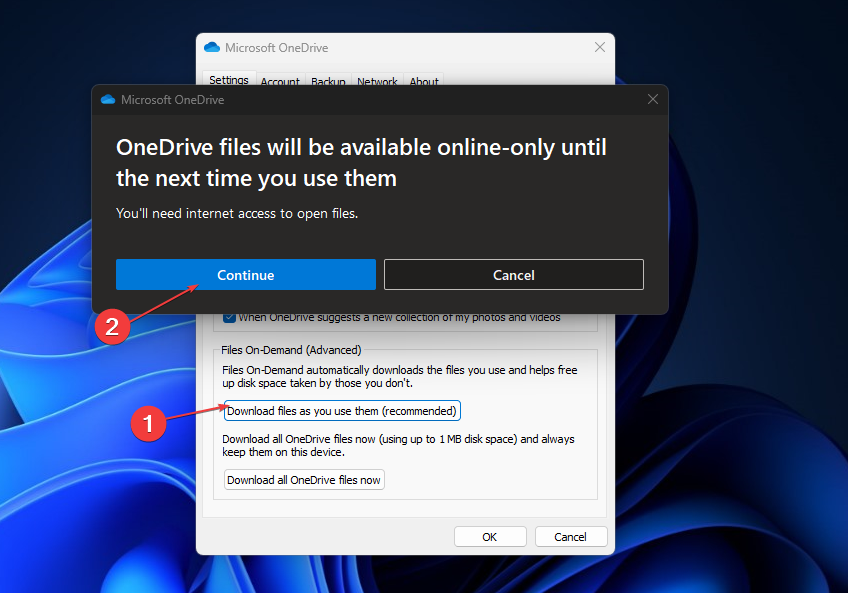
OneDrive Files On-Demand consente agli utenti di accedere ai file nel proprio archivio cloud in OneDrive senza scaricarli o consumare lo spazio di archiviazione del PC.
Tuttavia, gli utenti devono tenere presente che ogni dispositivo ha le proprie impostazioni File su richiesta, quindi assicurati di abilitarle per ognuno che intendi utilizzare.
2. Imposta Mantieni sempre su questo dispositivo tramite la cartella OneDrive
- Accedere a Una guida sul tuo dispositivo.
- Successivamente, fai clic su OneDrive Nuvola icona nella barra delle applicazioni e selezionare Cartella aperta.
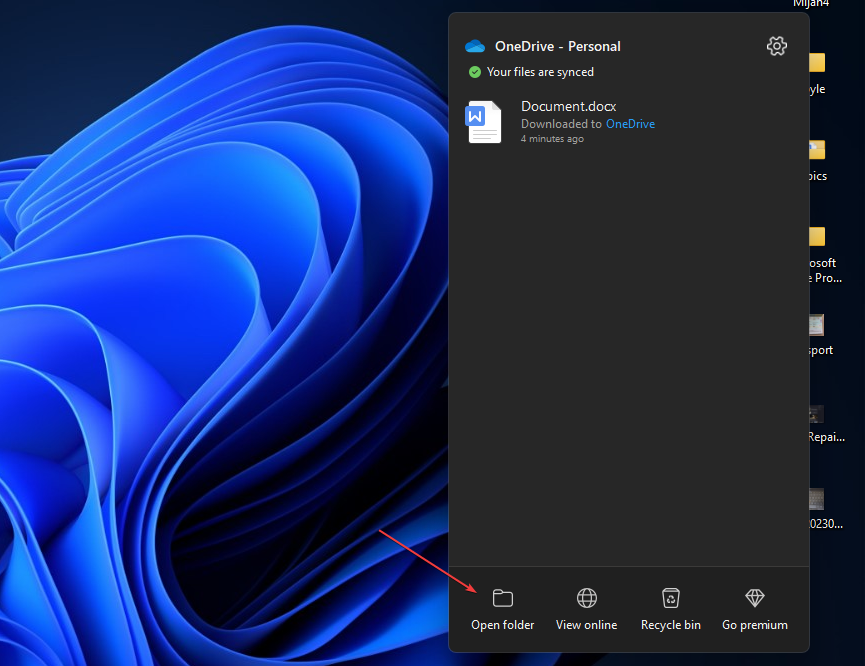
- Individua tutti i file o le cartelle con lo stato solo online o disponibile localmente, fai clic con il pulsante destro del mouse e seleziona Tieni sempre su questo dispositivo.
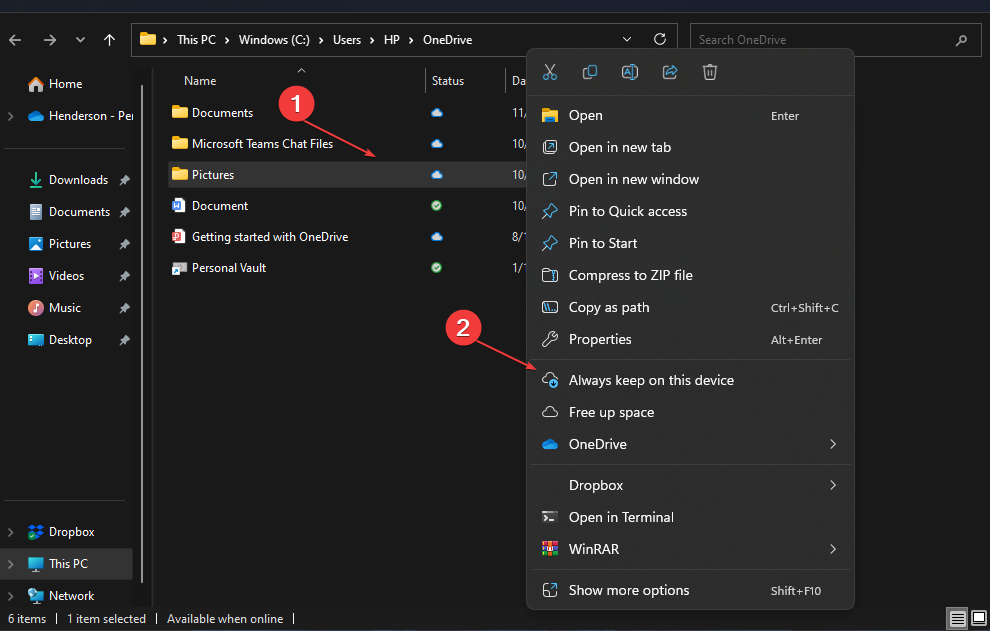
- Attendi la sincronizzazione. Successivamente, il file o la cartella visualizzeranno ora un segno di spunta verde scuro.
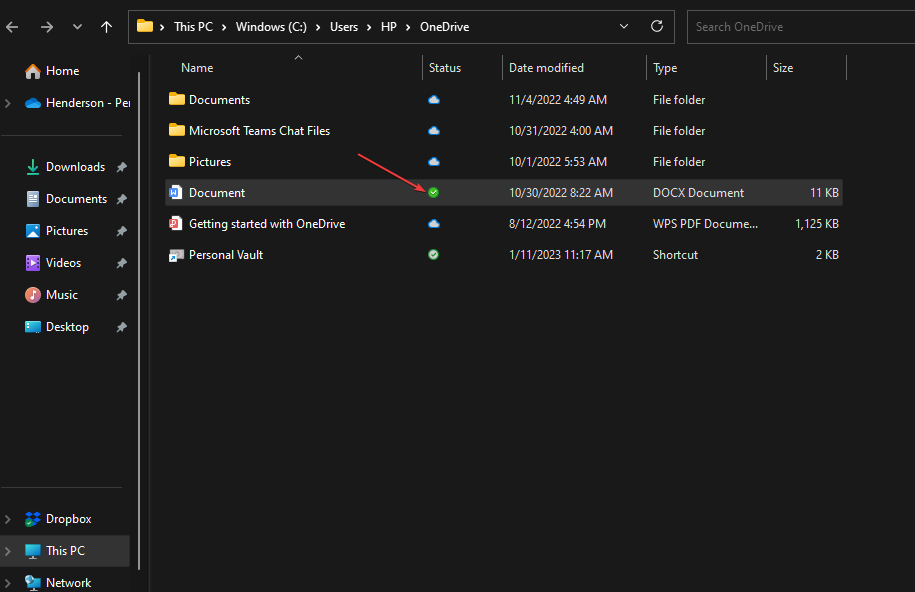
In alternativa, se desideri modificare tutti i tuoi file OneDrive in Mantieni sempre su questo dispositivo contemporaneamente, fai semplicemente clic con il pulsante destro del mouse sull'icona Cartella OneDrive nel riquadro di navigazione di Esplora file e fai clic su Mantieni sempre su questo dispositivo per adattarti a tutti i tuoi file OneDrive in una volta.
- Problema di accesso a OneDrive 0x8004e4be: come risolverlo rapidamente
- Correzione: l'operazione cloud non è riuscita su OneDrive
- Errore 0x80071129: come risolvere questo problema relativo ai tag di OneDrive
- Come eseguire il backup dei file di WhatsApp su OneDrive [iOS e Android]
Nel caso il tuo OneDrive continua a bloccarsi puoi controllare come risolverlo qui. Alcuni dei nostri lettori hanno richiesto come correggere l'errore 0x80070194 sui problemi del cloud di OneDrive. Puoi aggiungere le correzioni ai segnalibri nel caso in cui incontri la stessa situazione.
E questo è tutto su come impostare i file di OneDrive su Mantieni sempre su questo dispositivo. In caso di domande o suggerimenti, utilizzare la sezione commenti qui sotto.
Hai ancora problemi? Risolvili con questo strumento:
SPONSORIZZATO
Se i suggerimenti di cui sopra non hanno risolto il tuo problema, il tuo PC potrebbe riscontrare problemi Windows più profondi. Noi raccomandiamo scaricando questo strumento di riparazione del PC (valutato Ottimo su TrustPilot.com) per affrontarli facilmente. Dopo l'installazione, è sufficiente fare clic su Inizia scansione pulsante e quindi premere su Ripara tutto.


